在列印excel表格時,難免會出現一些問題,就有用戶跟小編反映excel表格列印出來看到很多的空白頁,即使把後面的空白行刪除也無濟於事,這該怎麼辦?今天小編就為大家帶來了兩個解決方法,快來試試看。

問題: PHP 腳本如何與 MySQL 資料庫連接?簡單說明: 連接 PHP 腳本與 MySQL 資料庫至關重要,它允許 PHP 程式存取和操作資料庫中的資料。引導大家閱讀以下詳細內容:本教學將指導您使用 PHP 腳本連接到 MySQL 資料庫,為您提供詳細的逐步說明和程式碼範例。透過這篇教學,您可以輕鬆掌握 PHP 和 MySQL 之間的連接,賦能您的 PHP 程式有效率地管理資料庫資料。請繼續閱讀以下內容,以了解兩種流行的連接方法,並根據您的特定需求選擇最適合的方法。
1、點選表格左上角的列印。
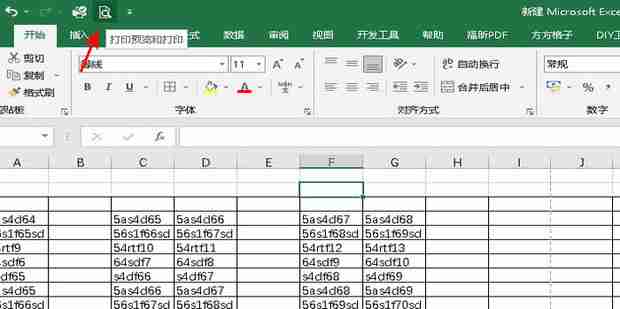
2、這裡做的是橫向的表格,點擊橫向,縱向的表格就點擊縱向。
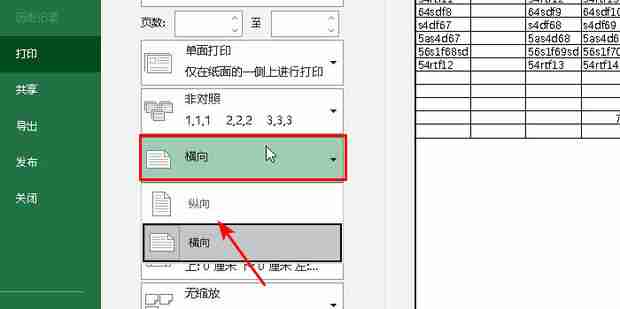
3、點選縮放選項,點選工作表調整為一頁。
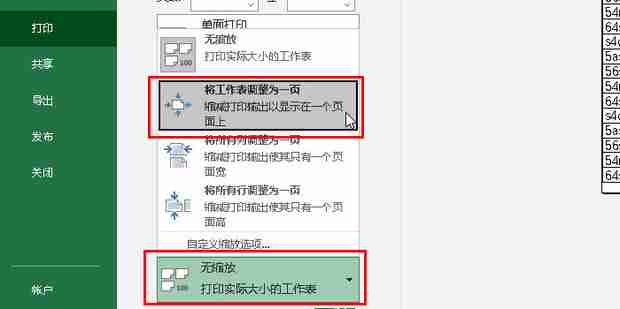
4、或在視圖中點擊分頁預覽,按住第一頁的藍色分頁線拖曳到要列印出來的表格的邊緣,將多個頁更改為一頁。
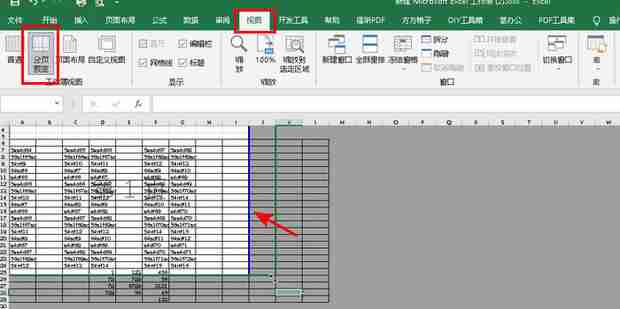
5、點擊頁邊距中的自訂。
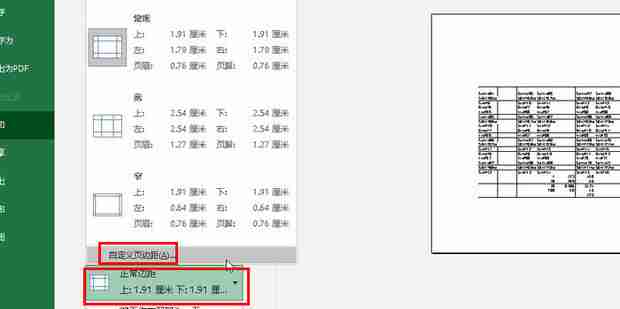
6、全部改為0,點選確定。
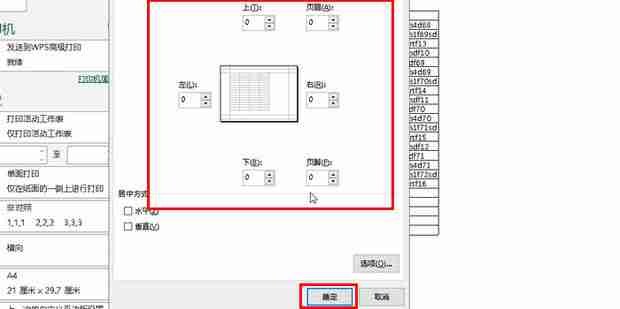
7、點擊紙張選擇一個合適的沒有空白的或空白少的紙張。
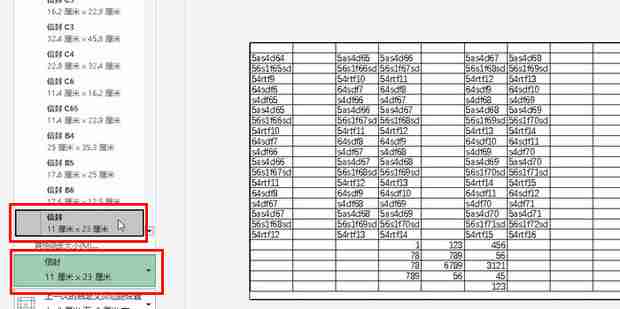
8、可以點選印表機屬性。
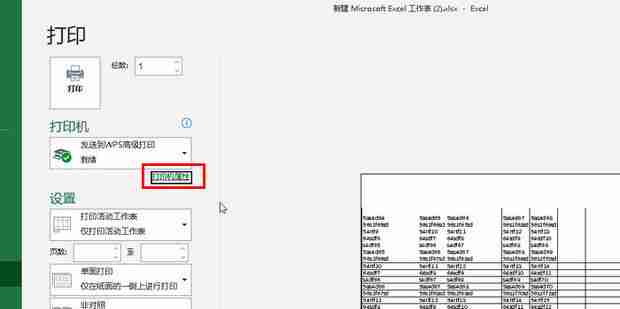
9、輸入合適的沒有空白的數值,點擊確定,這個合適的數值多試一下就可以。
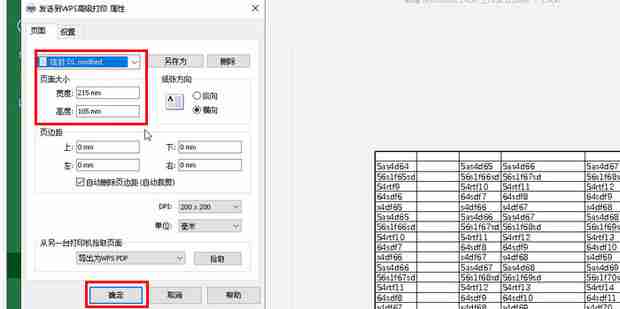
10、空白消失,點選列印。
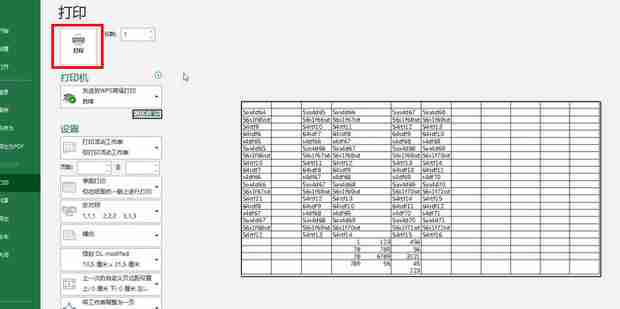
11、選擇位置儲存後開啟。
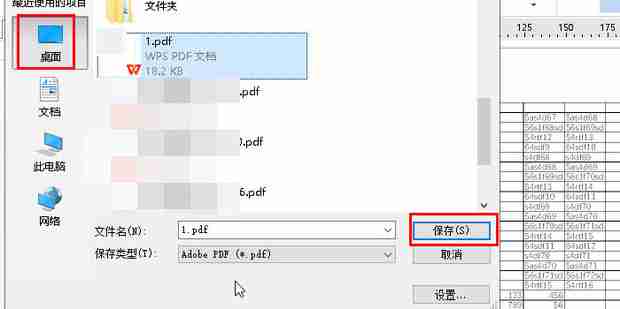
12、列印出來的檔案的空白消失。
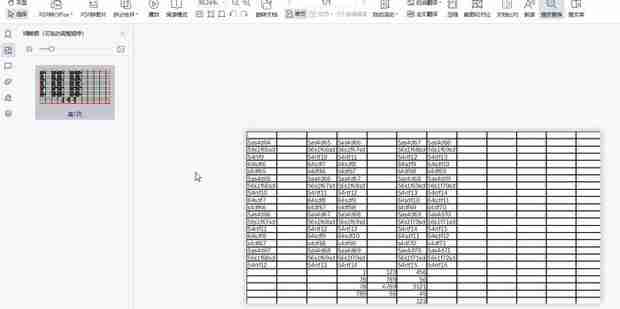
解決方法二:
1、選取需要列印的儲存格。
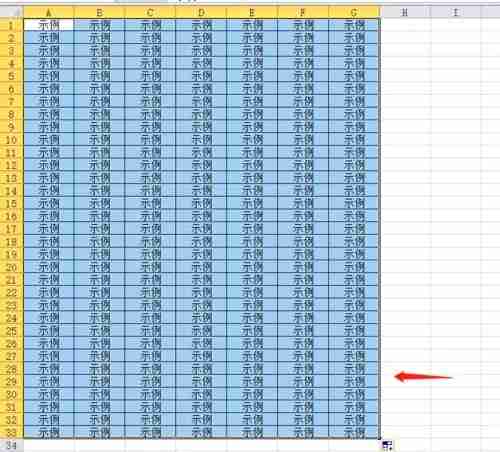
2、點選選單列中頁面佈局。
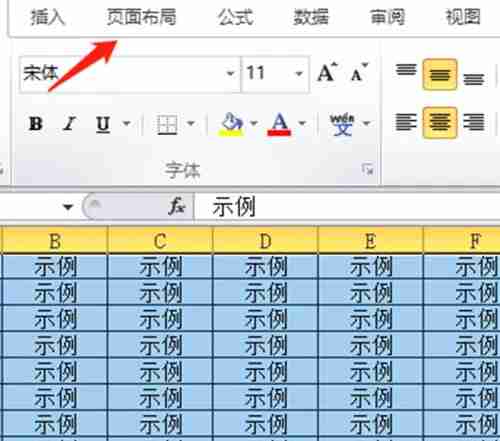
3、點選列印區域。
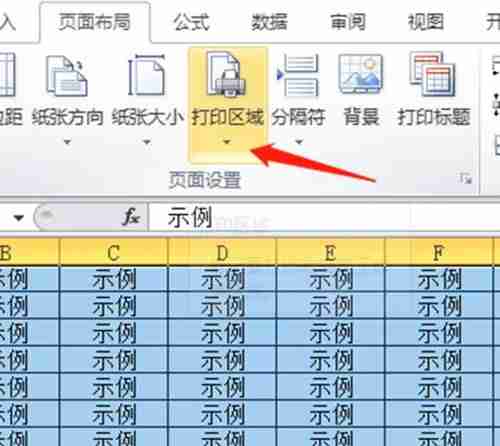
4、點選設定列印區域。

5、設定完成列印區域後,列印內容外框會出現曲線,在列印預覽中只顯示列印區域內容,這樣列印出來就不會出現空白頁。
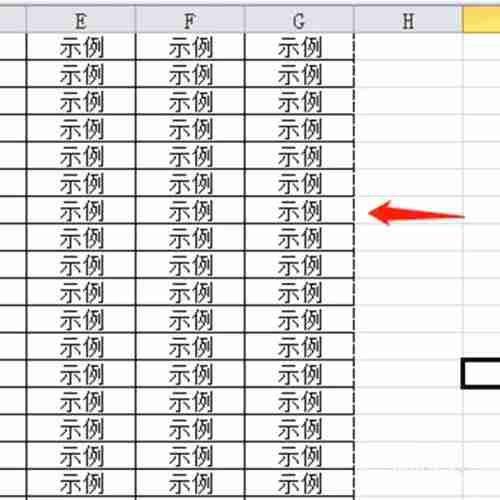
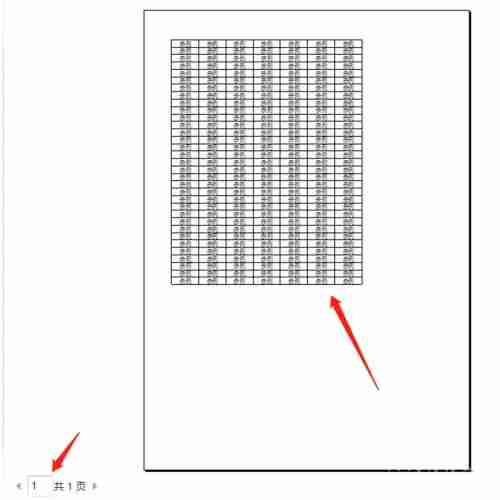
以上是excel表格列印出現很多空白頁怎麼辦的詳細內容。更多資訊請關注PHP中文網其他相關文章!




